리눅스에 대해 한 번 경험해보고자 고민하고 이리저리 알아보던 차,
리눅스는 뭐가 이리 배포판이 많이 나누어져있나, 초보자한테 좀 쉬운 건 없나, 했었는데, 마침 하모니카가 눈에 띄더군요.
한글화가 잘 되어 있고, 비교적 사용자 분들이 많아서, 문제가 생겼을 때 답변을 검색해보기도 쉽겠다 싶어서~
저의 첫 리눅스 설치는 하모니카로 결정했습니다.
생각보다 설치는 아주 쉬웠습니다.
홈페이지에서 하모니카 설치 iso 파일을 다운로드하고, USB에 이식한 다음, 하모니카를 설치할 컴퓨터에 USB를 꽂고 부팅하기만 하면~
그 다음은 화면에 나오는 설치과정을 쭉쭉 따라가면 됩니다.
시간은 재보지 않았는데, 넉넉히 잡아 한 2~30분이면 파일 다운로드부터 설치 후 첫 시작화면을 보는 데까지 충분했던 것 같아요.
아마 모든 리눅스 배포판이 이렇게 친절할 것 같지는 않습니다만, 하모니카는 충분히 쉽게 설치할 수 있었습니다.
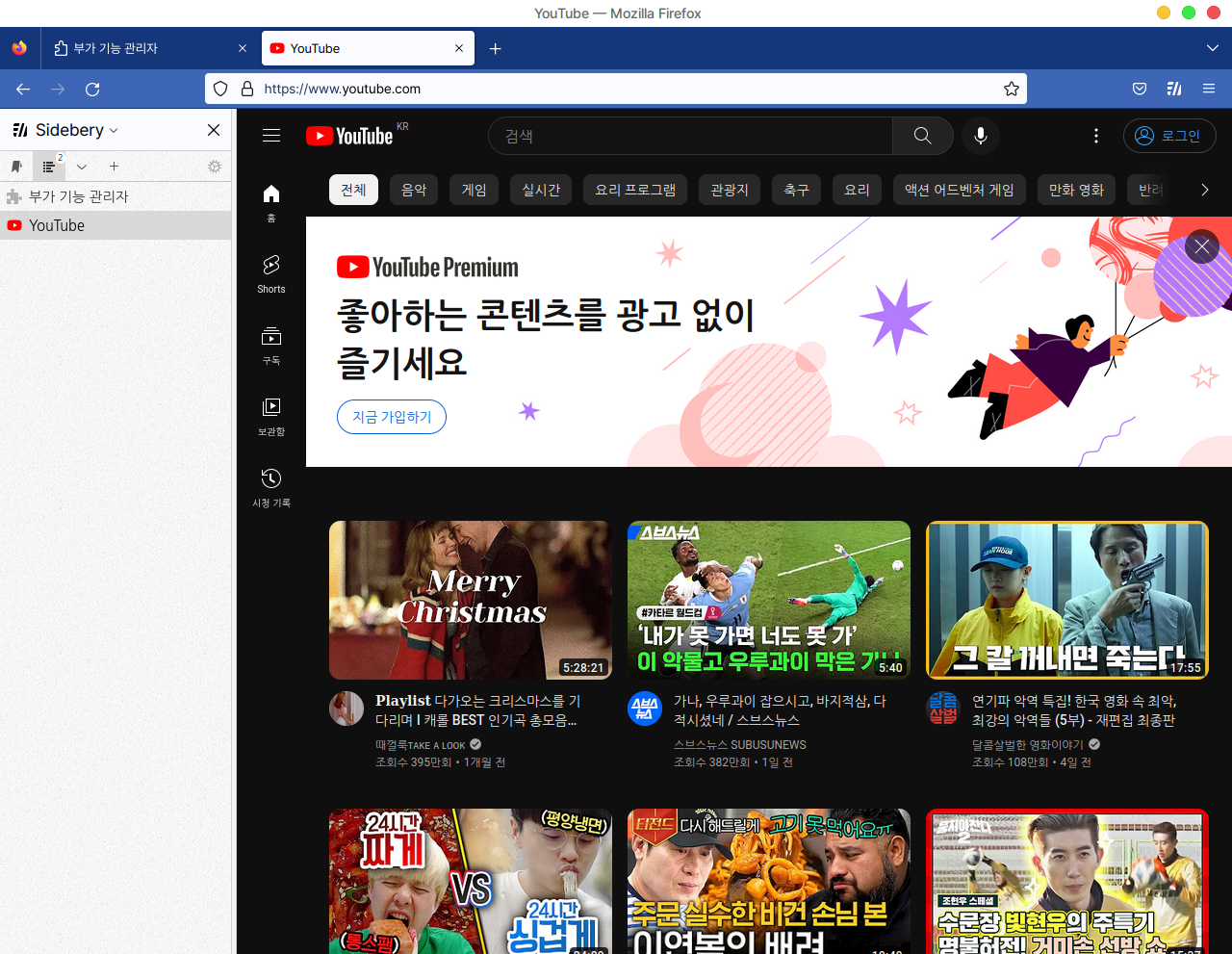
요새 컴퓨터는 역시 인터넷이 잘 되는 게 중요합니다.
저는 파이어폭스를 선호하는 편이라, 먼저 찾아봤는데 파폭은 미리 깔려있어서 바로 실행되더군요.
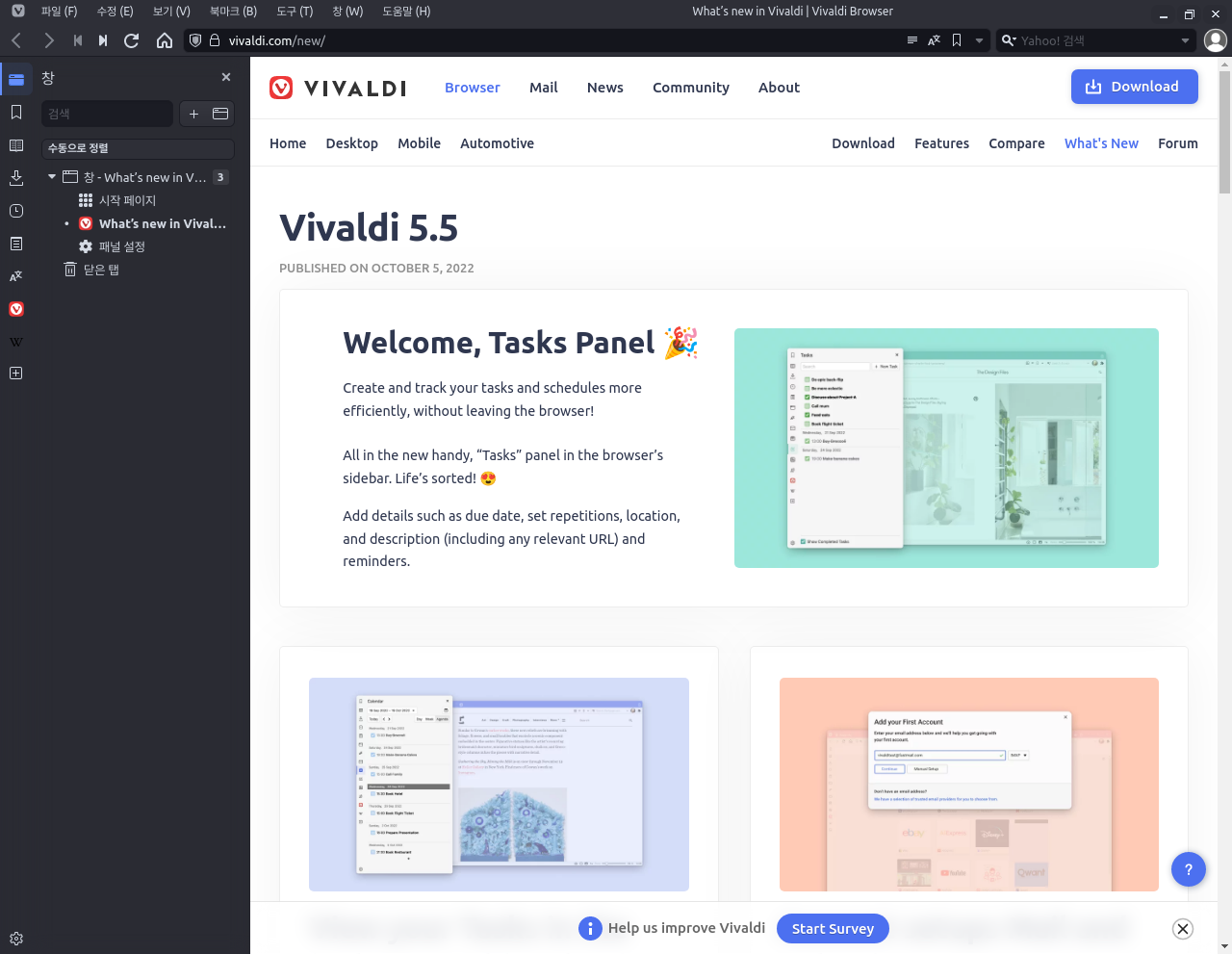
저는 크롬보다는 비발디를 선호하는지라 찾아봤는데,(파폭을 주력으로 쓰고, 비발디를 보조 정도로 활용합니다)
대신 웨일이 깔려있고, 비발디는 안 깔려있더라구요.
이건 비발디 홈페이지 찾아가서, 리눅스 설치파일을 다운로드하고 바로 설치하니 실행가능했습니다.
UI도 윈도우 버전이라 차이나는게 거의 없어서 더욱 반가웠습니다.
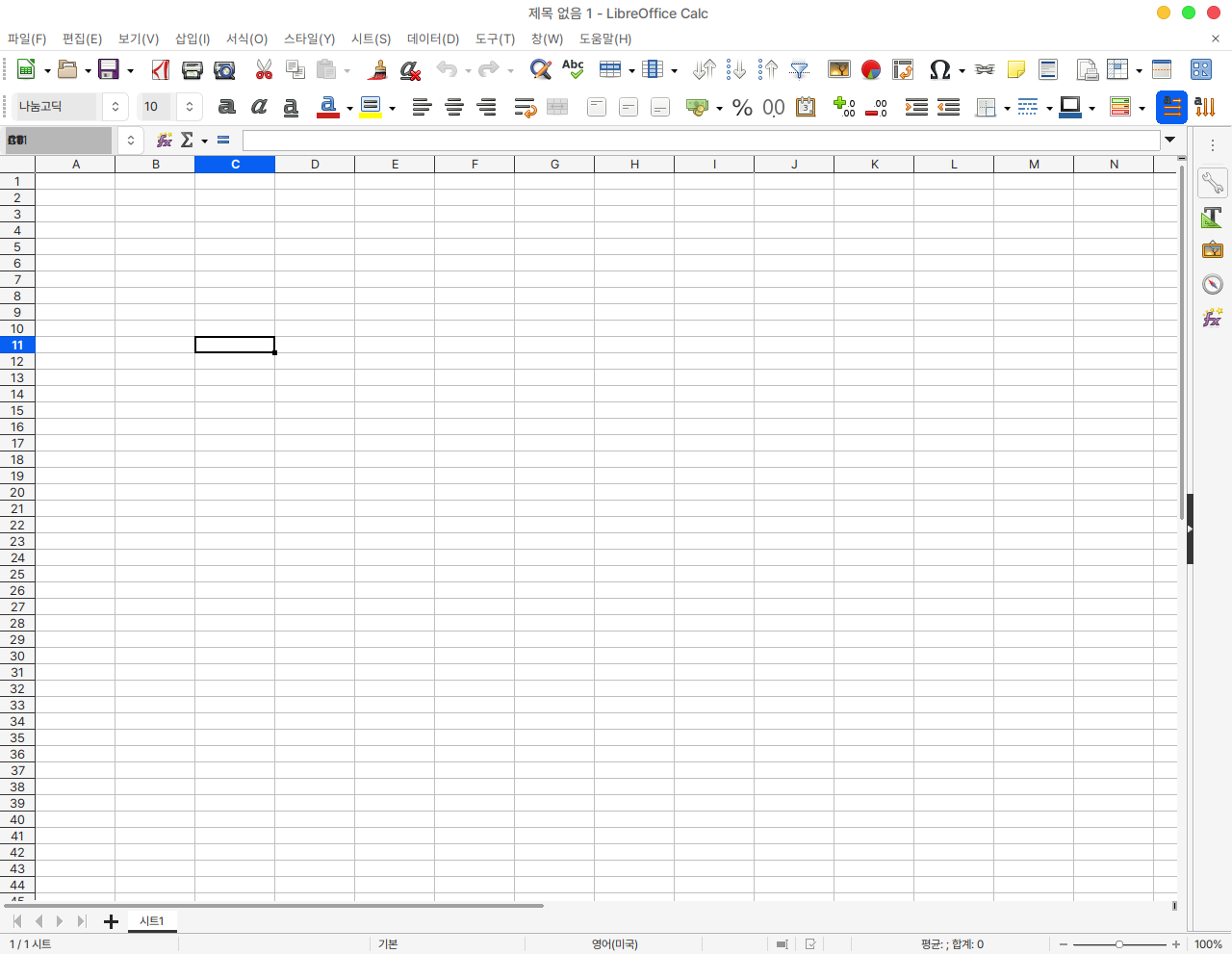
문서 작성 역시 중요해서 리브레오피스 실행해봤습니다.
메뉴 구성 등은 살짝 이질적이긴 한데, 한글화도 되어 있으니, 충분히 잘 써먹을 수 있을 것 같습니다.
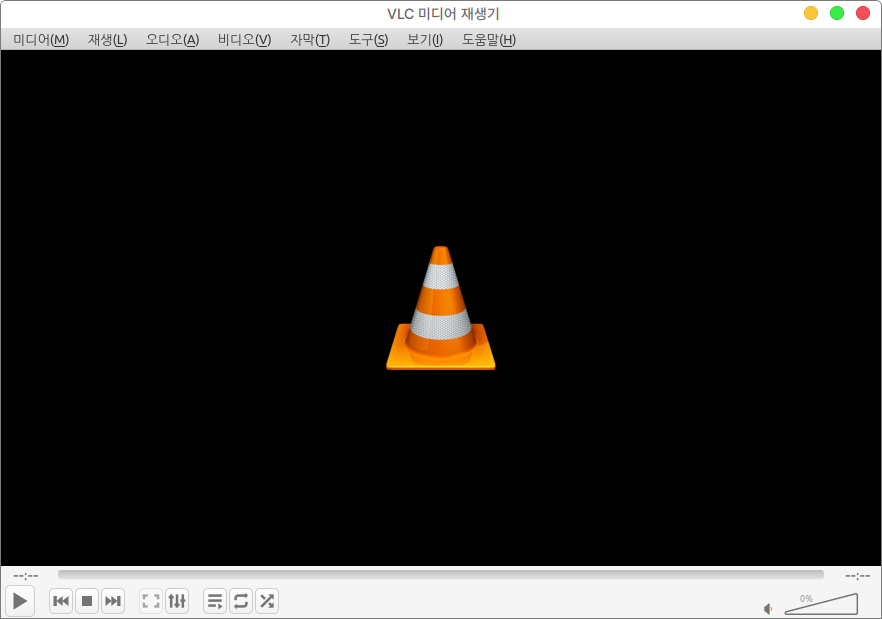
VLC 재생기는 미리 깔려있어서 바로 실행가능했구요.
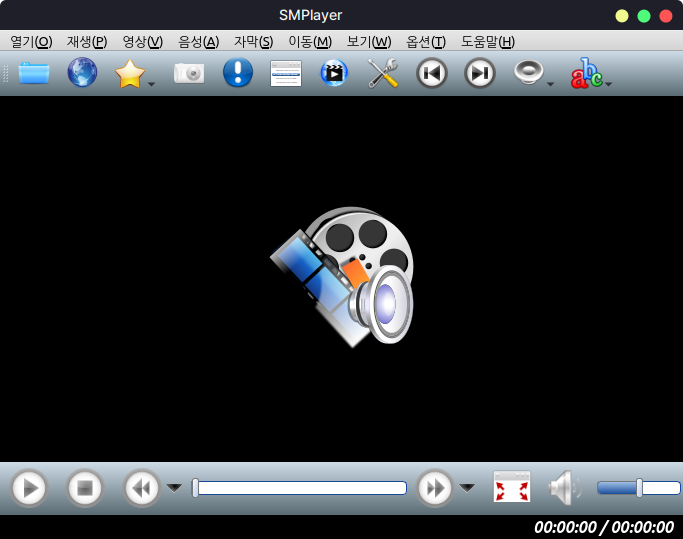
SMPlayer 도 리눅스에서 사용하기에 괜찮다고 하길래, 한 번 찾아서 깔아봤습니다.
아직 동영상 파일은 없어서 테스트는 못했는데, 왠만한 영상은 다 재생가능하다고 하더군요.
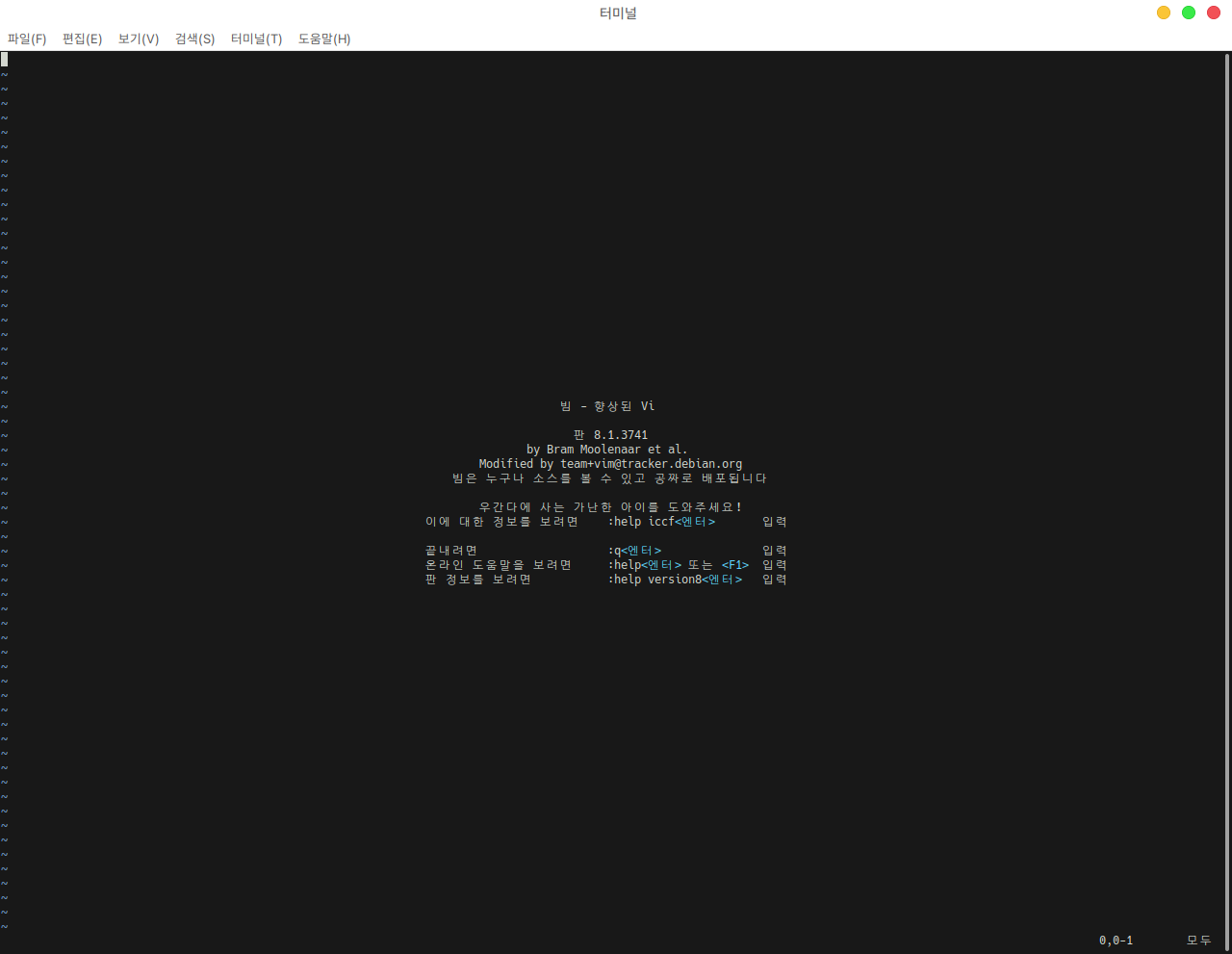
이게 그 유명한 vi 인가요~
저는 개발이나 프로그램 짜고 할 건 아니라서, 저는 잘 안 쓸 것 같아요.
요새는 비주얼 스튜디오 이런 걸로 개발하나요, 뭐 아무튼~
함부로 vi 실행했다가 종료도 못할 저같은 초보들을 위해서,
친절하게 :q 명령으로 종료하라고 알려주시는군요.
윈도우를 쓰다가 하모니카 등의 리눅스로 넘어오게 되면, 프로그램을 어떻게 구성해야 되나 고민이 있었는데요.
다행히 크로스플랫폼인 프로그램들은 쉽게 적응할 수 있을 것이고 (파폭이나 크롬 등등)
대체재가 있는 프로그램들도 핵심적인 주요기능들도 크게 떨어지는 구석이 없겠다 싶었습니다 (동영상쪽에서는 VLC나 SMPlayer, 음악은 롤리팝, 오피스 문서는 리브레오피스 등)
소프트웨어 매니저도 저 같은 초보들이 프로그램 찾아보기에 적절한 곳이라서 마음에 들었습니다.
다만 게임 같은 경우에는 안 되는게 조금 있을 것 같은데, 와인이라는 기특한 놈도 있다고 하니,
100% 만족할 수 없겠지만, 어느 정도 구동은 가능하겠다 싶네요.
UI적인 부분이나 자잘한 편의적인 부분은 조금씩 아쉬울 수 있겠지만,
결론적으로 저는 리눅스에서 게임할 생각은 별로 없기에, 기대보다 잘 적응할 것 같습니다.
저는 저사양 노트북에서 하모니카를 돌릴 생각인데, 사양에 비해 훨씬 매끄럽게 돌아가는 것 같아서 더 반갑더라구요.
아무쪼록 하모니카의 지속적인 발전을 기원합니다.
읽어주셔서 감사합니다.














 하모니카에서 작업공간 분할하기
하모니카에서 작업공간 분할하기
 하모니카에서 엣지 브라우저 사용하기
하모니카에서 엣지 브라우저 사용하기























정성어린 사용기 공유 감사합니다. 사용 중 어려움이 있으시면 편하게 커뮤니티에 함께 공유해주세요 :)